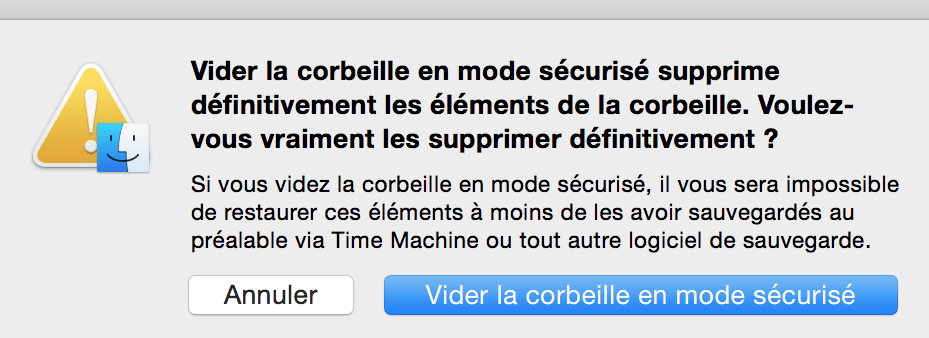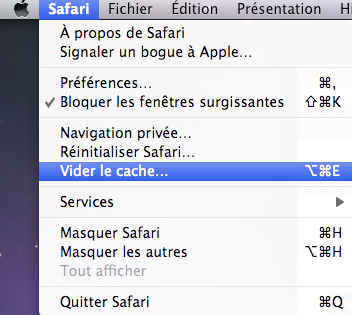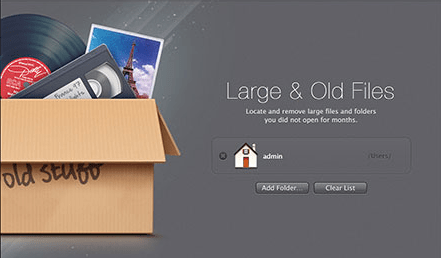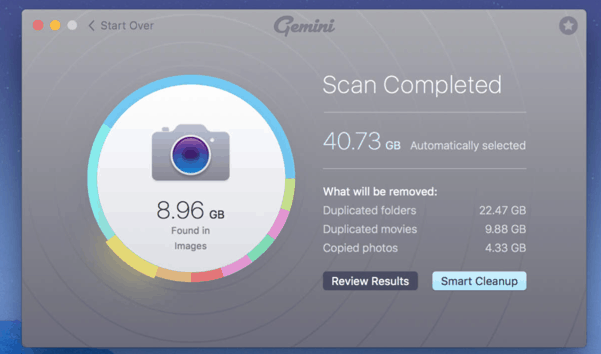Les disques durs se remplissent inévitablement avec le temps et un lecteur de capacité plus élevé signifie souvent que vous trouverez toujours plus de moyens pour le remplir…
Ces jours-ci, il est possible d'acheter un MacBook Pro avec un disque dur de 1 To, mais même 1To peut se remplir rapidement si vous avez beaucoup de médias tels que des films, de la musique et des photos. À titre d'exemple, une série télévisée typique d'une heure téléchargée via iTunes occupe environ 1 Go (bonne qualité), de sorte que l'ensemble de la saison 1 de Lost prend bien plus de 100 Gigaoctets sur votre disque dur.
En plus de la mise à niveau vers un disque de plus grande capacité, la façon la plus simple de libérer de l'espace disque est de supprimer et d'archiver certains des dossier/fichiers dont vous n'avez pas vraiment besoin (a portée de main).
Comment vérifier l'espace disque disponible sur son Mac ?
Pour vérifier la quantité d'espace que vous utilisez pour différentes catégories telles que l'audio, les films, les photos et les applications, sélectionnez À propos de ce Mac dans le menu Apple (Pomme en haut a gauche), cliquez sur le bouton « Plus d'informations » puis sur l'onglet « Stockage ».
Un résumé de chaque catégorie est affiché, ce qui peut vous aider à décider de la meilleure façon de récupérer l'espace disque. Depuis Sierra, Apple a (enfin) ajouté une fonction avancée permettant d’en savoir beaucoup plus sur les types de fichiers et leur taille pour chaque catégorie. Vous auriez tord de vous en priver !!!
Un résumé de chaque catégorie est affiché, ce qui peut vous aider à décider de la meilleure façon de récupérer l'espace disque. Depuis Sierra, Apple a (enfin) ajouté une fonction avancée permettant d’en savoir beaucoup plus sur les types de fichiers et leur taille pour chaque catégorie. Vous auriez tord de vous en priver !!!
Que faire si mon disque est plein ?
1. Vider la corbeille
Le moyen le plus évident et le plus facile de libérer de l'espace est de vider votre corbeille.
N'oubliez pas que les applications individuelles telles que iMovie, iPhoto et Mail ont chacune leur propre Corbeille, donc il vous faut aussi les vider fréquemment !
Il n'est pas nécessaire de garder votre corbeille complète, surtout si vous effectuez régulièrement des sauvegardes de vos fichiers.
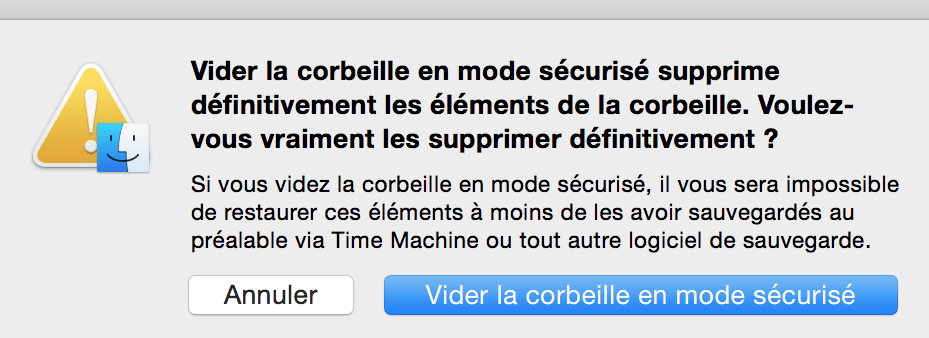
Vider la corbeille en mode sécurisé
Dans votre App Mail, les courriers électroniques supprimés et les courriers indésirables peuvent être supprimés automatiquement en définissant les options pertinentes dans les préférences de l’App.
2. Désinstaller les applications non utilisées
Les applications peuvent prendre de grandes quantités d'espace sur un disque dur. Par exemple, Pages prend environ 250 Mo et iPhoto, un énorme 1.2 Go.
La désinstallation des applications dans Mac OS X est super simple : il suffit de supprimer l'application en déplaçant son icône vers la poubelle !
A vous de voir quels logiciels vous utilisez vraiment et si il est nécessaire de les garder sur votre disque.
3. Trouver et supprimer les gros fichiers
Pour trouver des fichiers particulièrement volumineux sur le disque dur de votre Mac, le moyen le plus rapide est d'utiliser votre Finder :
- Ouvrir une nouvelle fenêtre de recherche
- Dans le champ de recherche, entrez simplement un astérisque, cela garantira que tous les éléments sont inclus
- Cliquez sur la petite icône + située juste en dessous du champ de recherche
- Changez le filtre n°1 en taille de fichier. Cliquez sur le menu déroulant et choisissez Autre. Recherchez l'élément Taille du fichier et appuyez sur OK
- Changer le filtre n°2 sur est supérieur à
- Entrez la taille que vous souhaitez rechercher dans le champ de texte adjacent (par exemple, 5 Mo) et changez le filtre n°3 en MB ou en GB, le cas échéant
- Votre Finder affiche tous les fichiers correspondant aux critères que vous avez entrés.
Vous pouvez également choisir Enregistrer pour créer un dossier intelligent de ces éléments et l'ajouter à la barre latérale du Finder, afin que vous puissiez trouver de gros fichiers plus rapidement la prochaine fois.
Lorsque vous avez localisé les fichiers les plus importants sur le disque de votre Mac, vous pouvez choisir de les compresser, les supprimer ou de les copier sur un lecteur externe.
4. Videz vos caches et les préférences d'application
Certaines applications utilisent des caches pour stocker divers éléments d'information, mais ces fichiers peuvent devenir très importants avec le temps et consommer de l'espace disque utile.
Un exemple typique est Safari qui dispose d'un cache Internet pour une meilleurs expérience utilisateur à partir de sites web fréquemment visités. La plupart des applications stockent leurs caches dans l'un des deux dossiers suivants :
- Le dossier cache du système // Macintosh HD / Librairie / Caches
- Le dossier de cache de votre utilisateur local à <Votre dossier personnel> / Bibliothèque / Caches
Les fichiers de cache peuvent être supprimés en toute sécurité, car un nouveau se créera au besoin.
5. Supprimez les fichiers média anciens et indésirables
Faire du tri dans vos bibliothèques multimédias est un excellent moyen d'économiser de l'espace.
Commencez par vérifier s'il y a des doublons dans iTunes (choisissez Afficher les doublons dans le menu Fichier), puis supprimez ceux que vous ne voulez pas conserver.
Dans iPhoto, conservez uniquement vos meilleures images et supprimez celles que vous ne verrez plus jamais, ou simplement les déplacer vers un disque externe ou les graver sur un DVD.
Dans iTunes, créez une liste de lecture intelligente pour afficher tout l'ancien contenu que vous n'utilisez plus. Les morceaux prennent généralement plusieurs méga-octets chacun, donc il est possible de libérer beaucoup d'espace de cette manière.
Il est également possible d'utiliser votre Finder pour localiser des fichiers multimédias anciens ou particulièrement importants.
6. Compresser et archiver les fichiers anciens
Tous les fichiers que vous avez identifiés comme trop grands ou anciens peuvent être supprimés ou compressés.
La compression de vos fichiers réduira normalement l'espace disque dont vous avez besoin, de sorte que vous pouvez décider de les garder sur votre disque dur ou de les déplacer vers un stockage externe.

Unrar X est utilitaire de compression plutôt utile
Heureusement, Mac OS X inclut déjà un utilitaire de compression de fichier Zip intégré :
Sélectionnez les fichiers et les dossiers que vous souhaitez compresser.
Cliquez avec le bouton droit de la souris et choisissez Compresser des éléments pour créer une archive de fichier Zip.
Ensuite, vous pouvez supprimer le fichier original non compressé.
7. Nettoyer vos anciens fichiers régulièrement
Si vous avez un gros espace disque vous pouvez surement vous permettre de garder les anciens fichiers sur votre Mac sans aucun problème.
Cependant, l'élimination périodique de vos anciens fichiers, supports et applications est une bonne habitude à prendre. Votre Mac devrait également être plus réactif (car Spotlight n'aura pas besoin d'indexer tant de fichiers) et cela signifie que vous disposez du maximum d'espace disponible en tout temps.
Voici quelques conseils à retenir :
Analyser régulièrement le dossier Documents dans votre dossier d'accueil et supprimer / compresser / archiver des éléments que vous n'utilisez jamais
Effacez le dossier Téléchargements régulièrement car il a tendance à se remplir au fil du temps
8. E-mails d'archives et suppression des pièces jointes
Le nombre d'emails dans votre appli Mail et l'espace disque dont ils ont besoin peuvent grandir énormément au fil du temps. Les mails avec leurs pièces jointes peuvent prendre pas mal de place.
Les anciens emails peuvent être archivés et les pièces jointes supprimées pour économiser de l'espace.
Pour archiver un courrier électronique :
- Sélectionnez les e-mails que vous souhaitez archiver
- Cliquez avec le bouton droit de la souris et choisissez archiver
- Les courriels sélectionnés sont déplacés vers la boîte aux lettres archive pour le compte utilisé.
Pour aider à garder la taille de votre boîte aux lettres aussi petite que possible, supprimez les pièces jointes des messages et enregistrez-les dans les dossiers locaux de votre Mac, qui peuvent être traités de manière normale (compressée, supprimée ou déplacée sur un disque externe).
Pour supprimer les pièces jointes du courrier électronique :
- Sélectionnez-le (s) email (s) dont vous souhaitez supprimer les pièces jointes
- Dans le menu Message, choisissez Supprimer les pièces jointes
9. Supprimez les fichiers en double
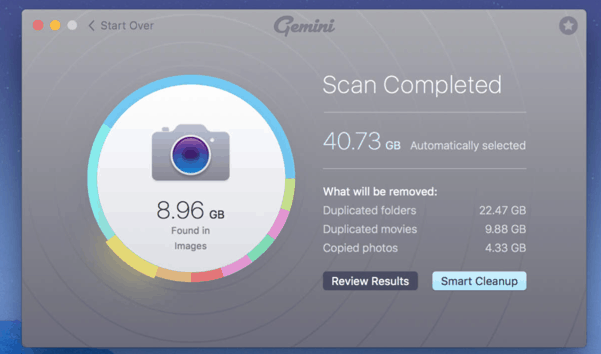
Gemini est un logiciel pratique pour reperer et supprimer les doublons
Vous avez probablement beaucoup de fichiers en double sur votre Mac sans même le savoir. Cela pourrait inclure un contenu iTunes identique et d'autres supports, ainsi que des fichiers identiques qui ont simplement des noms de fichiers différents. L’absence de couper-coller sous Osx n’aide pas forcement aussi…
Il existe plusieurs façons d'éliminer les doublons :
- Téléchargez une application tierce à partir du Mac App Store
- Utiliser le Finder
- Utilisez une commande ou un script dans votre Terminal
10. Supprimez les pochettes d'album iTunes
Les pochettes d'album iTunes peut occuper plusieurs centaines de mégaoctets d'espace disque. Si cela ne vous dérange pas de ne pas avoir l'illustration de l'album visible, elle peut être supprimée comme suit :
Dans la section Bibliothèque à gauche, choisissez Musique (ou Films, Programmes TV, etc.) et sélectionnez tous les éléments en utilisant CMD + A.
Sélectionnez Obtenir des informations dans le menu Fichier, ou simplement CMD + I et choisissez Oui lorsque vous êtes invité à modifier plusieurs éléments.
Une fenêtre apparaît avec différentes options. Dans l'onglet Informations principal, cliquez sur la zone d'illustration dans le coin inférieur droit et cochez la case à cocher non marquée à côté de celle-ci. Appuyez sur OK et toutes les illustrations de votre album seront supprimées.
Notez que iTunes peut également être légèrement plus rapide lorsque vous faites défiler la bibliothèque, car il ne devra pas afficher les illustrations.
Pour finir : CleanMyMac 3 peut effectuer presque tous les conseils dans cette publication, libérant une grande quantité d'espace disque sans douleur - Clean My Mac 3 est disponible en téléchargement GRATUIT ici.